Što je način revizije u sustavu Windows 10? Kako pokrenuti sustav revizije ili iz njega?
Windows / / August 05, 2021
Dakle, želite napraviti unaprijed definiranu sliku za Windows kako biste mogli podizati svoje druge strojeve s unaprijed konfiguriranim postavkama? Pa, za to postoji način revizije za Windows 10. Pomoću načina revizije možete promijeniti, deinstalirati i prilagoditi način na koji je vaša instalacija Windows goona be. Ovo je posebno korisno za OEM i druge dobavljače za Windows PC build. Glavni razlog zašto izlazi način rada Windows 10 Audit jer lako možete instalirati ili deinstalirati programe i programe koji bi vam možda trebali ili ne trebaju. Dizanje u načinu rada Windows Audit ili izvan njega prilično je jednostavno. Danas ćemo vas voditi kroz taj postupak i reći vam više o načinu revizije općenito.
Sjećate li se svojih starih školskih dana kada su sva računala u vašem računalnom laboratoriju imala isti skup programa, iste zadane datoteke i istu zadanu lozinku? Pa, ovo je čarolija načina revizije. Pomoću načina revizije u sustavu Windows 10 možete napraviti unaprijed definiranu sliku prozora koju možete instalirati na tisuće računala. Ovo je korisno za organizacije jer pomaže uštedi vremena pri konfiguriranju računala nakon instalacije, jer se sva konfiguracija nalazi u samoj slikovnoj datoteci. Ako ovo zvuči zbunjujuće, ne brinite, pomoći ćemo vam da to razumijete malo dublje na donjoj razini.
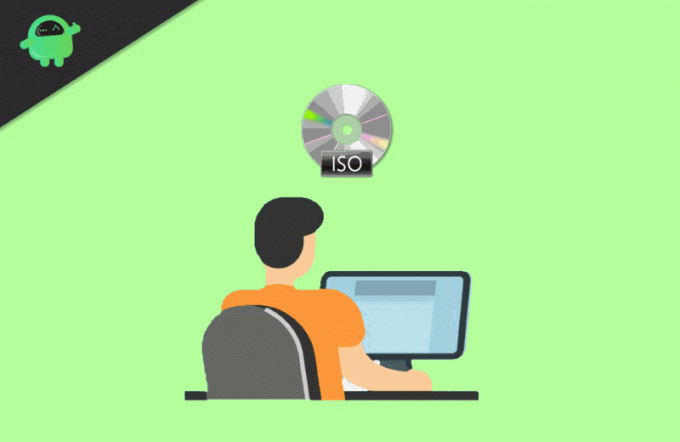
Sadržaj
- 1 Što je način revizije u sustavu Windows 10
- 2 Kako se pokrenuti u načinu revizije u sustavu Windows 10
- 3 Kako izaći iz načina revizije u sustavu Windows 10
- 4 Zaključak
Što je način revizije u sustavu Windows 10
Jeste li ikad zamišljali kako OEM-ovi i korporacije prilagođavaju Windows na svom računalu. Pa, prilagođavaju Windows slike u načinu revizije. Način se može koristiti za stvaranje prilagođene Windows slike. Svaki OEM i korporacija mogu ručno prilagoditi Windows prije slanja uređaja krajnjem korisniku. Međutim, način revizije također se može koristiti iz privatnih razloga i nema ograničenja da bilo tko koristi način revizije. Korištenjem ovog načina možete ubrzati pokretanje računala i unaprijed instalirati softver i pakete za ronioce u vašu Windows sliku.
Možete unaprijed postaviti ažuriranja koja će se izvoditi na vašem sustavu Windows i koja mogu imati više slika. A mogućnosti prilagodbe u načinu revizije su ogromne; na slici Windows možete promijeniti i instalirati bilo što da biste stvorili jedinstveni ili osobni sustav Windows.
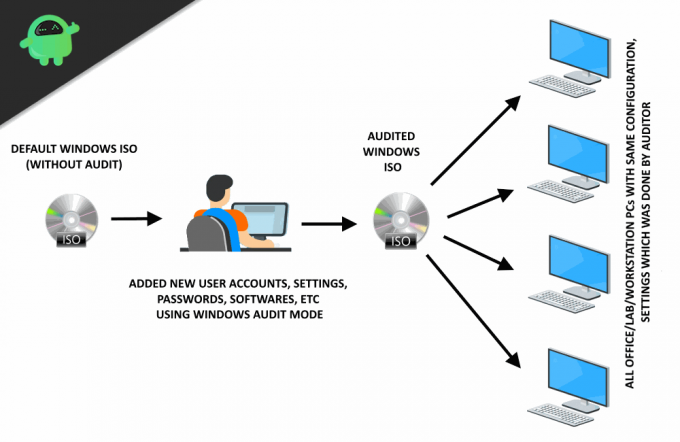
Korištenjem načina revizije možete zaobići OOBE i pristupiti radnoj površini što je brže moguće; postavke poput korisničkog računa, lokacije i vremenske zone bit će unaprijed konfigurirane. Možete se povezati s mrežom i pokretati skripte; to čini dodavanje jezičnog paketa vrlo jednostavnim. Možete izvoditi testove bez stvaranja korisničkog računa. Instaliranje prilagođenih aplikacija i određenih upravljačkih programa jednostavno je, a ako želite imati iste slike za sve na svojim uređajima možete jednostavno uređivati sliku pomoću načina revizije i imati njezinu kopiju, a kasnije možete instalirati na svoj uređaji.
Kako se pokrenuti u načinu revizije u sustavu Windows 10
Način revizije je fleksibilni alat za privatne korisnike za prilagodbu sustava Windows prije prvog postavljanja. Štoviše, na svom sustavu možete napraviti bilo kakva poboljšanja koja korporacije možda nisu učinile za vas. Također, možete imati Windows slike za svoje buduće uređaje. Da biste znali kako ući u način revizije, slijedite sljedeće korake.
Korak 1) Kad se Cortana pojavi na zaslonu dobrodošlice, pritisnite CRTL + Shift + F3. Ako koristite laptop, pritisnite Fn ključ.

Korak 2) Računalo će se automatski pokrenuti, a vi ćete biti prijavljeni u način revizije. Pojavit će se upit koji će vas pitati o Alat za pripremu sustava. Ako vas instalacija ili promjena postavki zatraži da ponovno pokrenete računalo, odaberite Akcija čišćenja sustava zatim Enter Način revizije sustava i Opcija isključivanja "Ponovno pokreni".
Ovo će spremiti postavke. Ponovo pokrenite računalo i vratit ćete se u način revizije.
Važno
Nakon što se prijavite u način rada Windows 10 Audit, od vas će se zatražiti prozor Alat za pripremu sustava. Koristi se za spremanje i finaliziranje postavki revizije.

Molimo vas da ne prelazite / završavate ovaj prozor. Ovo se koristi za spremanje postavki revizije i sigurnu odjavu iz načina revizije.
Sada ćete Windows koristiti u načinu revizije. Ovdje možete primijeniti sve postavke i prilagodbe. Sva ažuriranja / postavke koje ste izvršili automatski će se spremiti.
Kako izaći iz načina revizije u sustavu Windows 10
Nakon što izvršite prilagodbu, važno je da ponekad izađete iz načina revizije, teško je izaći iz načina revizije, ali evo metode koju možete slijediti.
Odaberi Akcija čišćenja sustava, Unesite u Iskustvo izvan sustava (OOBE).

Obavezno označite opciju Općenito. Odaberite ShutDown opcija "Shutdown" za postavljanje računala. Ponovo pokrenite da biste postavili računalo za novog korisnika.
Bilješka: Općeniti potvrdni okvir uklonit će jedinstvene podatke iz vaše instalacije sustava Windows.
Zaključak
Način Windows 10 Audit izvrstan je alat za urede, mrežne administratore, tehničare računalnih laboratorija i još mnogo toga. A način revizije sustava Windows daje vam slobodu da u potpunosti prilagodite svoje računalo u fazi instalacije. Tako možete uživati u istim postavkama i skupu aplikacija na više računala bez ulaska u instalacijski Hazzard. Većina tvrtki koristi način revizije za instaliranje svojih nezavisnih aplikacija i skupa upravljačkih programa. Za zanimljivije stvari na sustavu Windows 10 svakako nas označite.
Izbor urednika:
- Omogućite ili onemogućite Soft Disconnect s mreže u sustavu Windows 10
- Emitiranje na uređaj ne radi u sustavu Windows 10: Kako popraviti
- Onemogućite antivirusne programe ili vatrozid u sustavu Windows 10
- Kako ukloniti Kelihos iz sustava Windows 10
- Ispravite kôd pogreške 0x800704ec prilikom uključivanja Windows Defendera
Rahul je student računarstva s velikim zanimanjem za područje tehnologije i teme kriptovaluta. Većinu vremena provodi ili pišući ili slušajući glazbu ili putujući po neviđenim mjestima. Vjeruje da je čokolada rješenje svih njegovih problema. Život se dogodi, a kava pomaže.



![Kako instalirati Stock ROM na Vertex Impress Tiger [Datoteka / uklanjanje firmvera]](/f/71a3879c022984458092abb5975ba951.jpg?width=288&height=384)